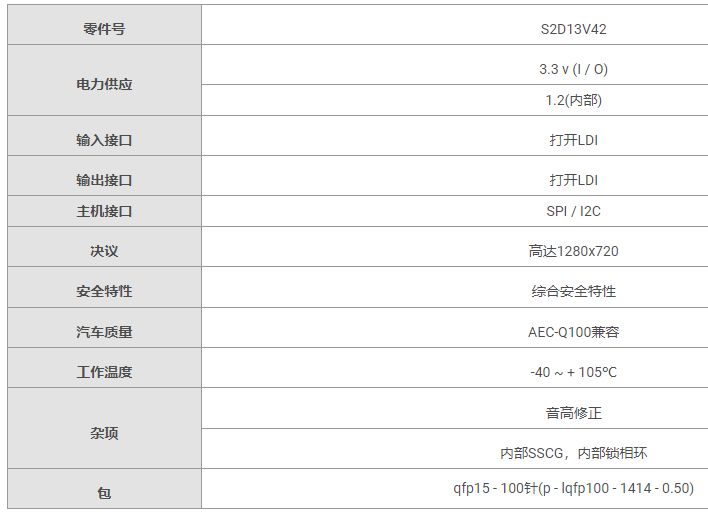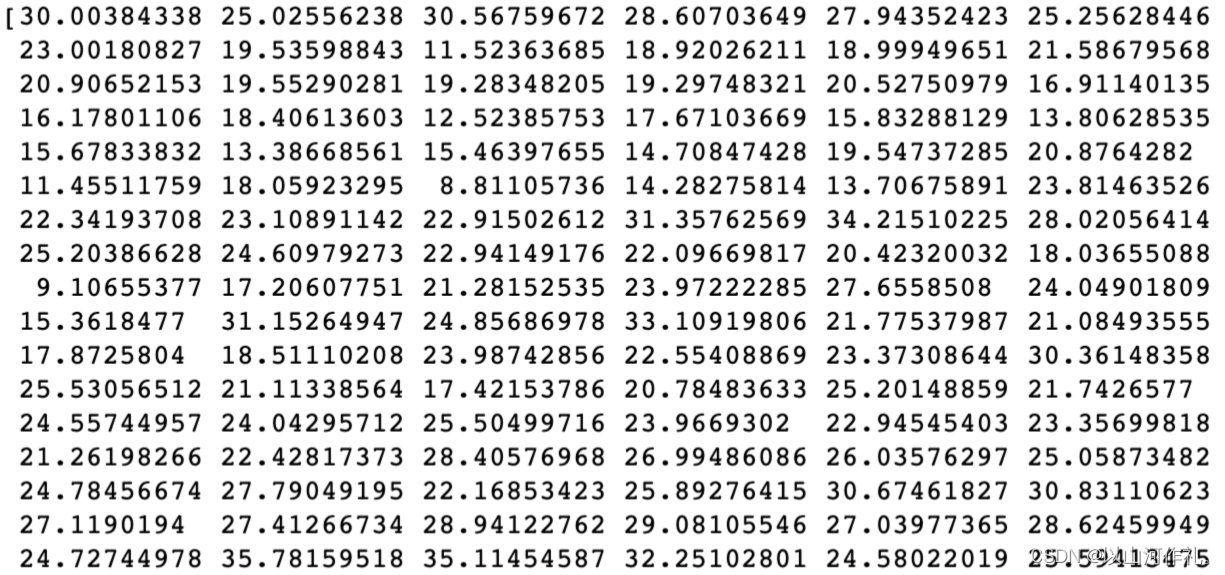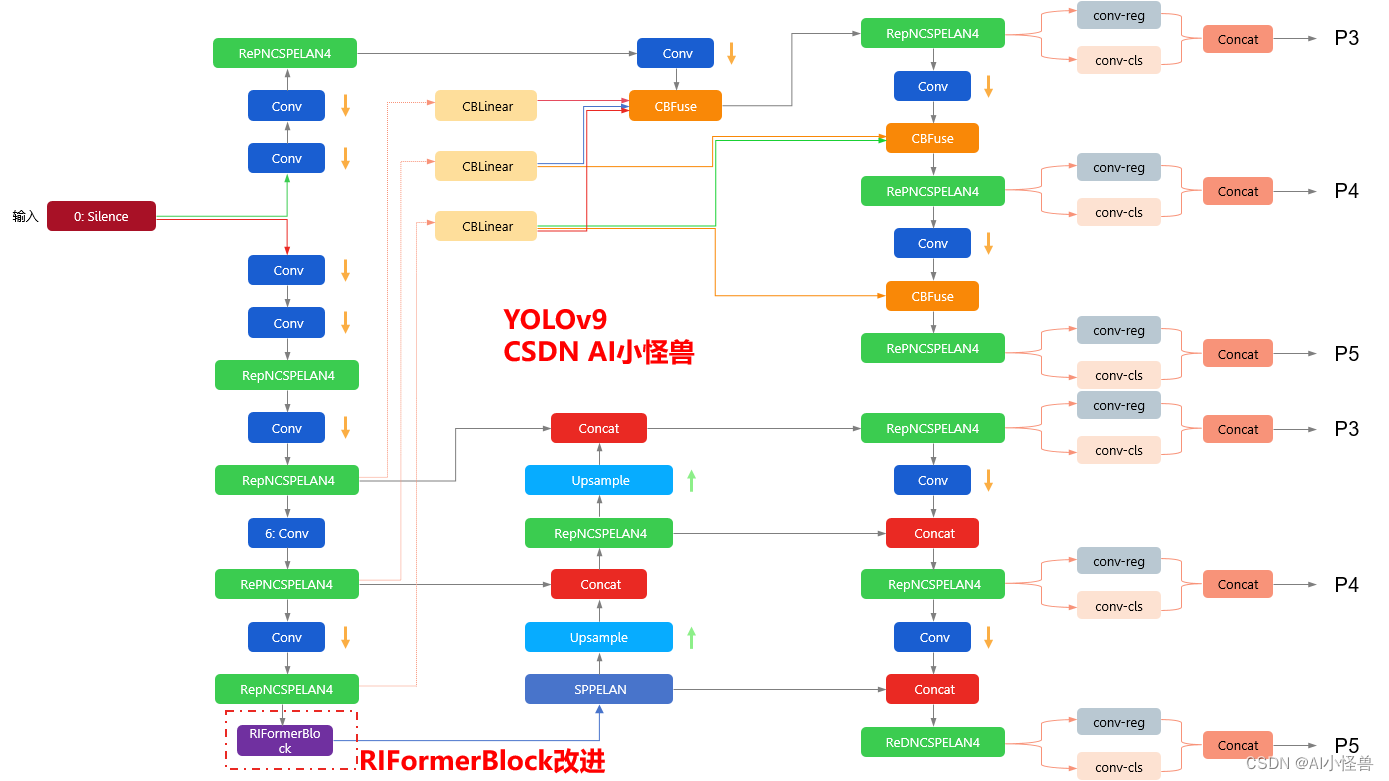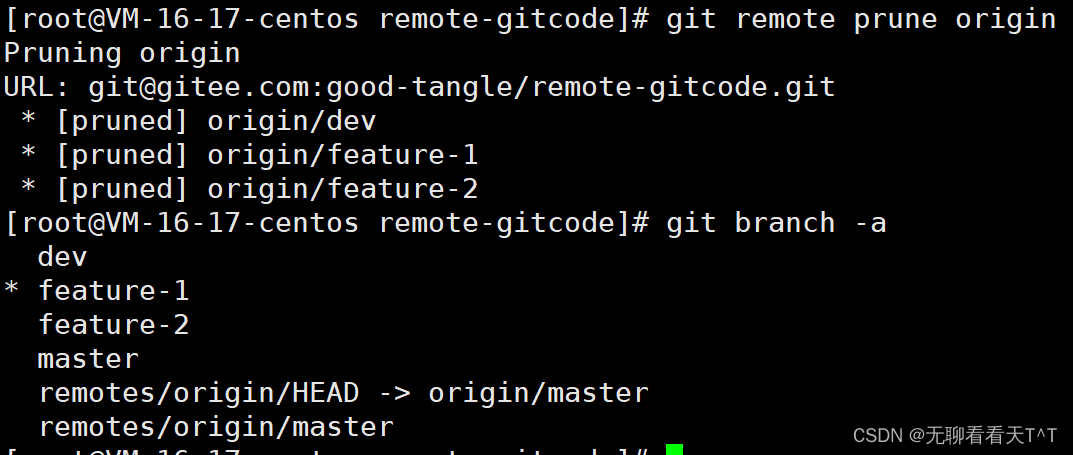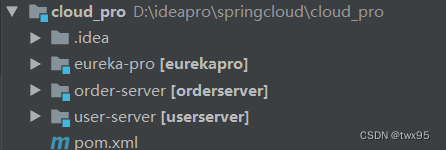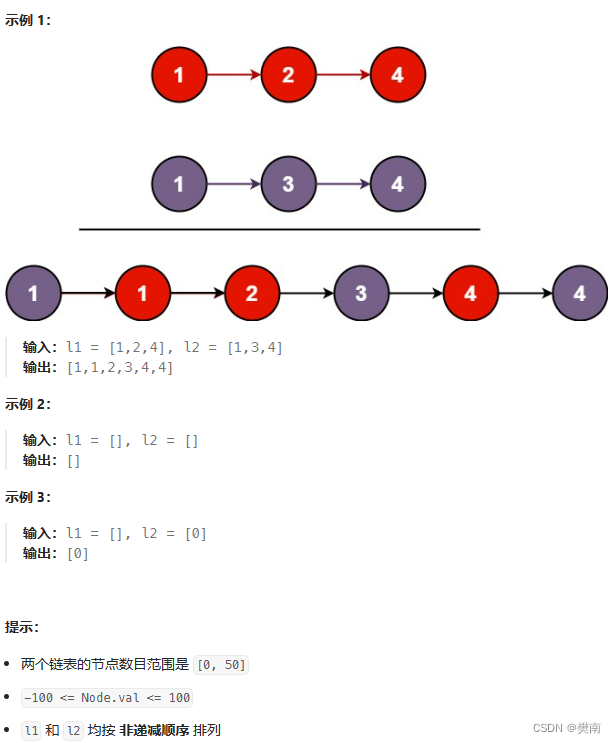大家好呀,在教大家如何给系统清理增加内存空间之前,我们要理清两个概念:系统的内存和储存是两个不同的硬件,用英文说,内存是RAM、储存是ROM;分别对应着内存条和机械硬盘或固态硬盘这两种硬件设备。
我们可以从内存和硬盘两方面入手,分别教大家如何进行系统清理,让电脑速度“飞”起来~

一、内存清理
Memreduct是一款免费、无广告,可以一键清理电脑内存的小工具。
软件支持中文。下载打开后,可以清楚地看到已用内存和剩余可用。一键清理即可。
如图所示为清理前后对比。
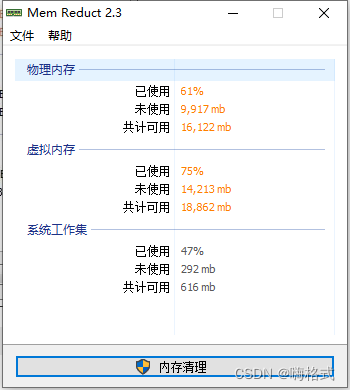
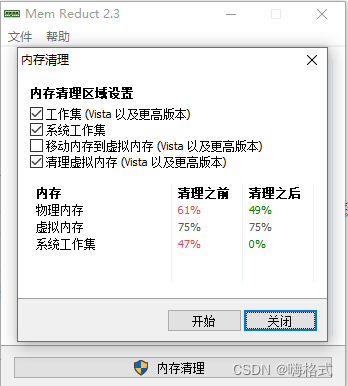
二、虚拟内存
除了对已有的内存进行清理,我们也可以通过增加虚拟内存来达到增加内存的目标。
虚拟内存是指在电脑的物理内存不够用时把一部分硬盘空间作为内存来使用。
下面用一张图教大家如何进行添加。
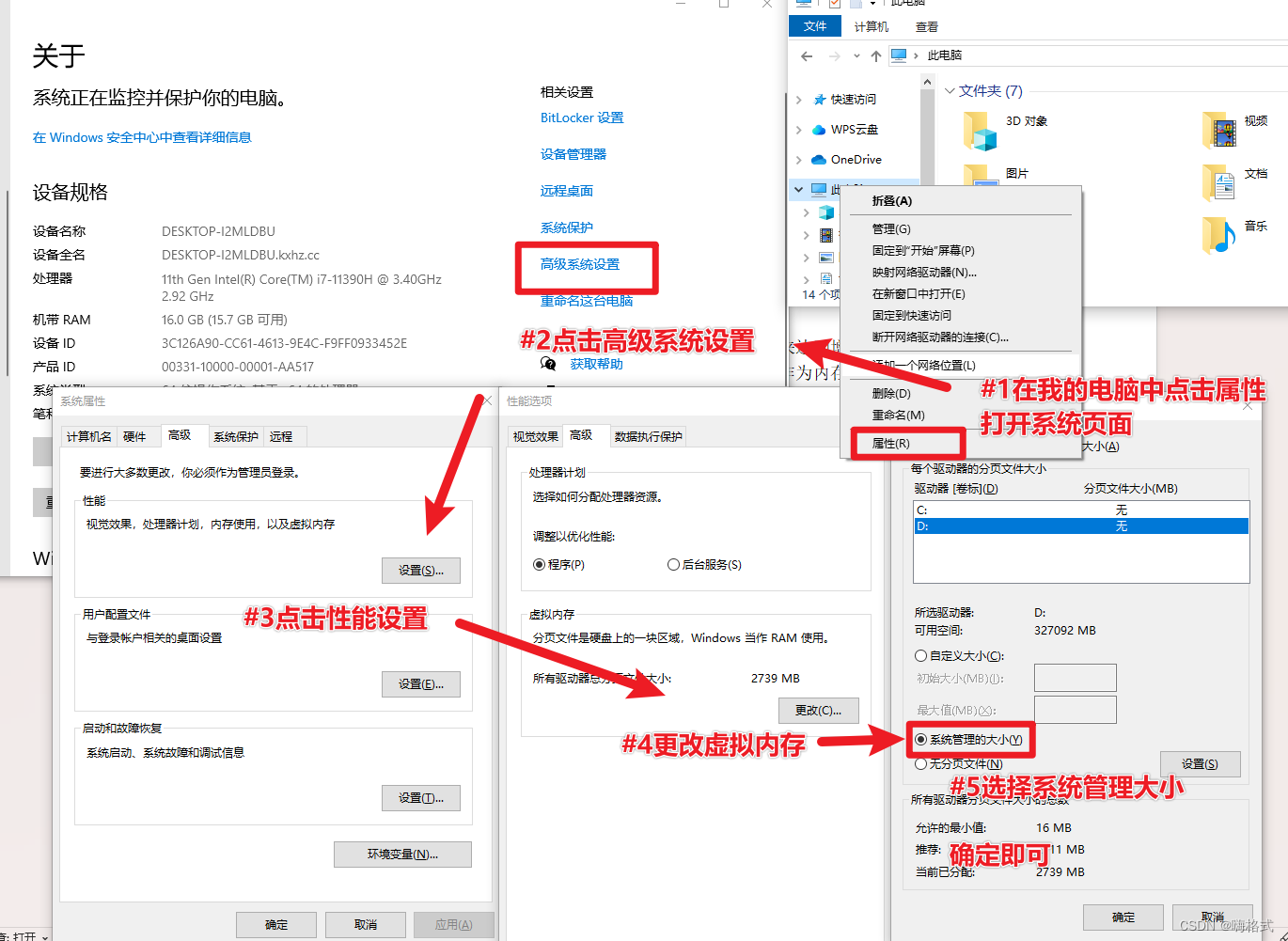
需要注意的是,虚拟内存设置的大小并不是越大越好的,可以选择系统管理自动设置,如需自定义,建议虚拟内存大小保持在物理内存的0.5~3倍之间,最好设置不超过1倍。设置的过大会导致系统运行缓慢,设置的太小则没有什么意义。
三、硬盘
说完了内存的清理和虚拟内存的增加,我们来聊聊硬盘的清理方式。
1、运行系统磁盘清理
在我的电脑中,点击需要清理的磁盘,右键点击“属性”,选择“磁盘清理”。系统会自动计算出选定盘中可清理的各类文件的大小,选择需要清理的内容,点击确定即可完成清理。
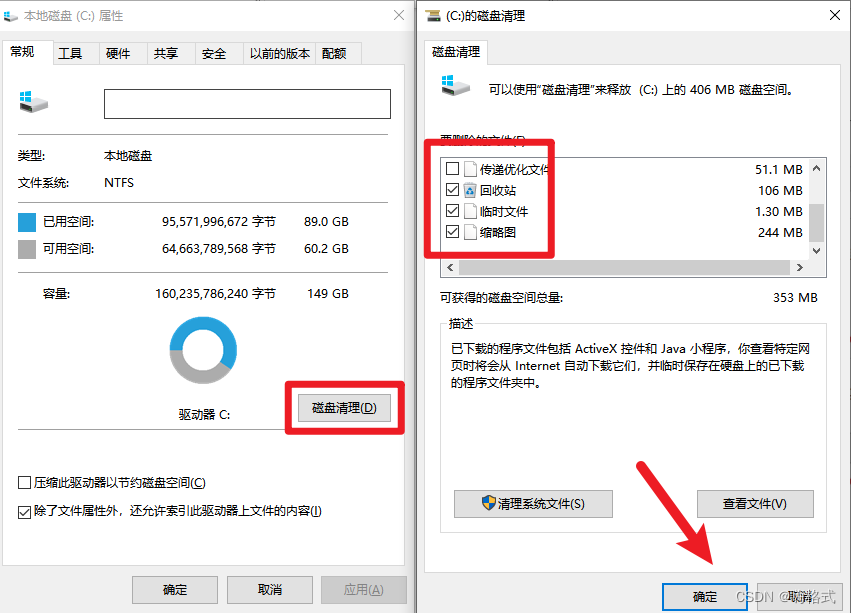
2、对大文件进行压缩
使用文件压缩工具将体积较大的文件进行压缩也是个不错的选择,嗨格式压缩大师支持AVI、MOV、MKV、MTS、MXF等各类视频格式的压缩,还支持各类文档的批量压缩:PDF、Office365和wps创建的各类doc、docx、ppt、pptx办公文件格式。支持自定压缩层级,满足各类上传需求。
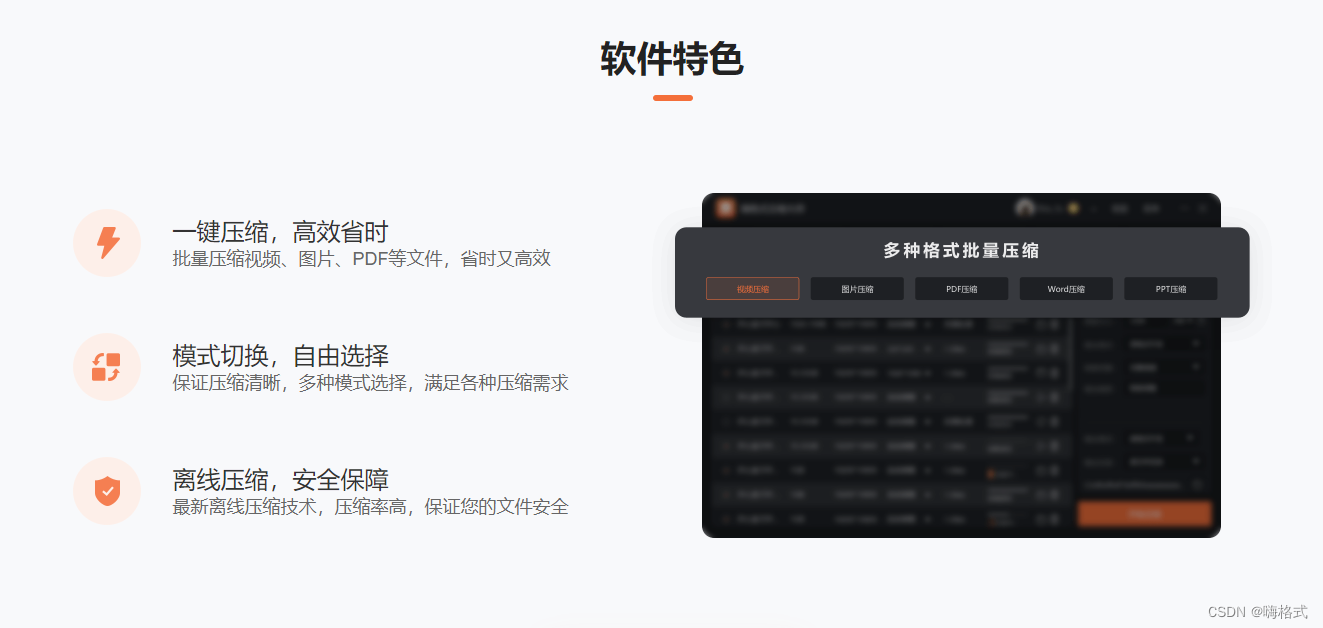
下面以word文档为例,教大家如何使用软件进行压缩:
步骤一 打开软件并选择WORD压缩功能。
步骤二:导入文件后,设定压缩层级并开始。
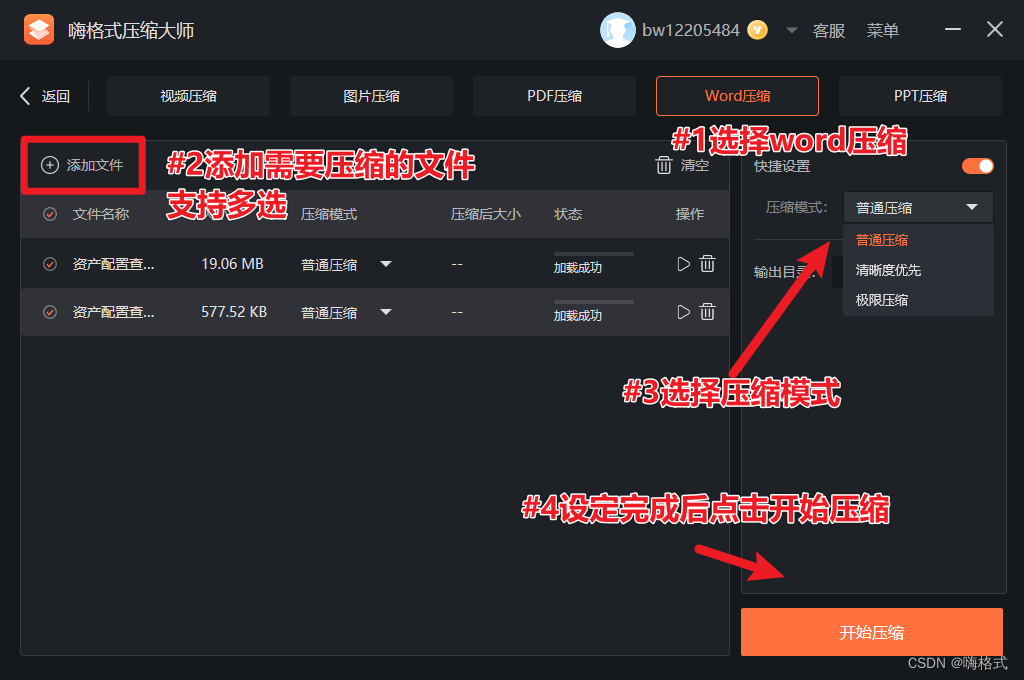
压缩完成后,可以在设置的输出文件夹路径进行查看。以下为压缩前后对比。
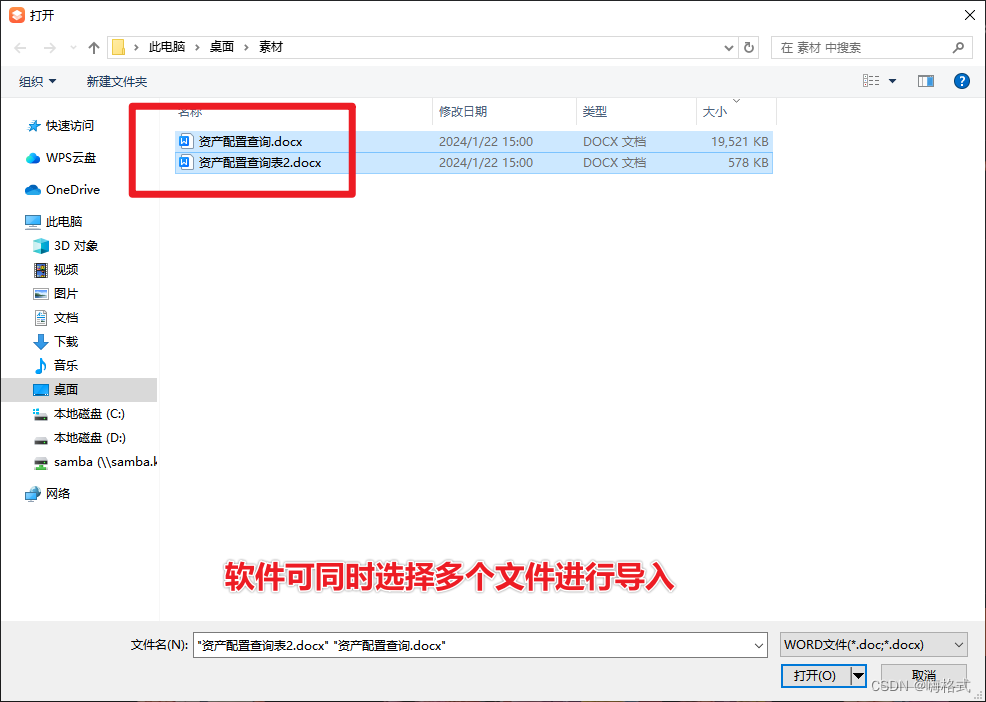
除了word文档外,软件还支持视频、图片、PDF、PPT等格式文件批量压缩处理。
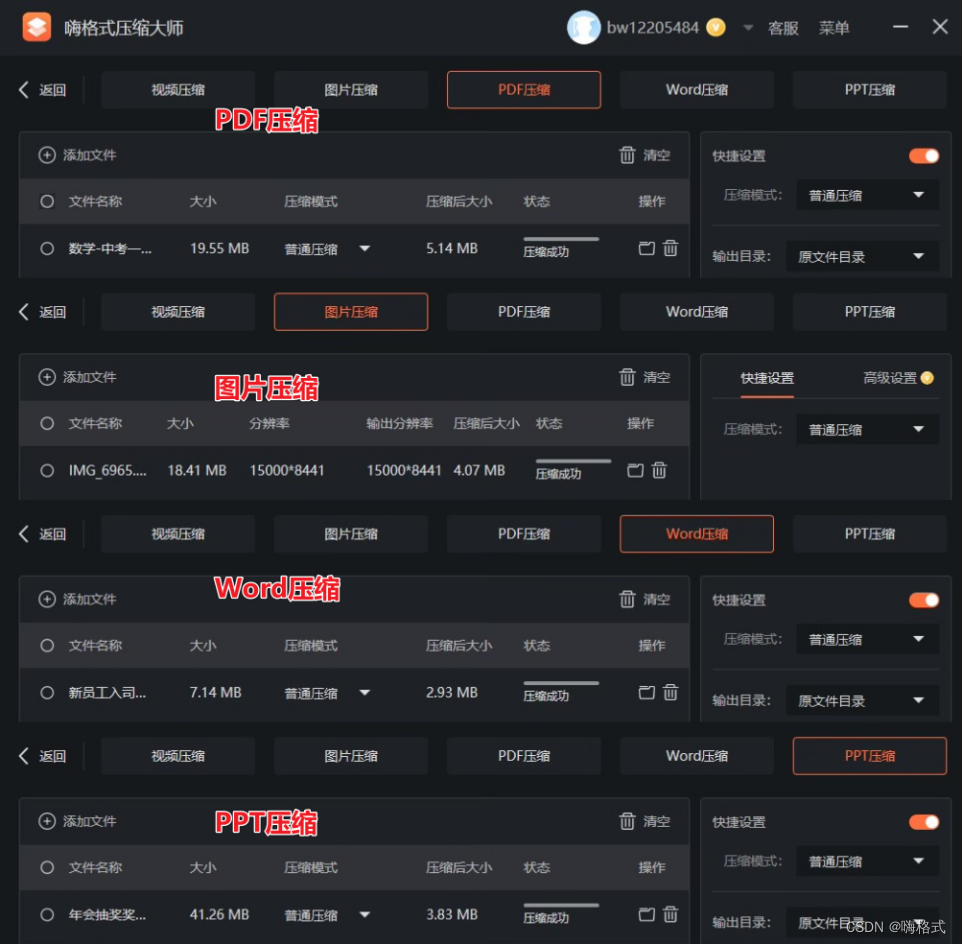
以上就是四种关于系统内存和磁盘清理的小技巧,不管是从清理内存还是增加虚拟内存,又或者磁盘整理和压缩文件,都是从开源节流的各个角度进行系统的整理和优化,都是为了加快系统运行的效率~更推荐使用嗨格式压缩大师对各类大文件进行整理,不仅可以减轻系统存储压力,也可以在分享发送文件时加快速度,以防传输失败。觉得文章有用的话可以跟着文中的步骤试试看哦,亲测有效!